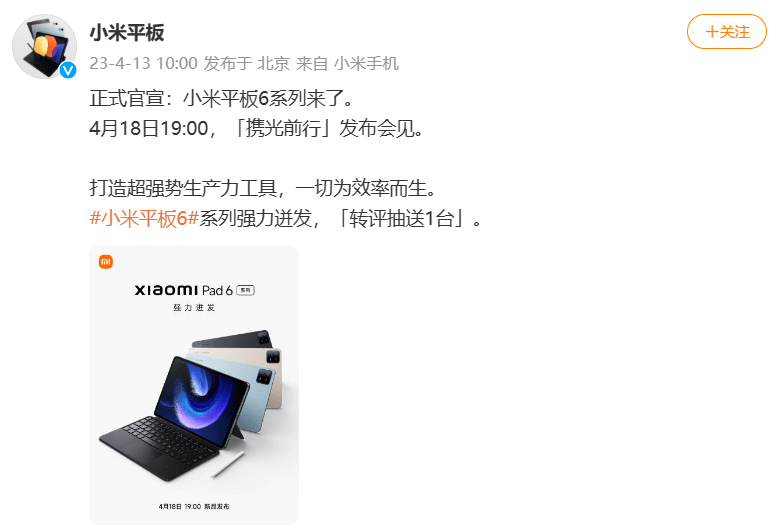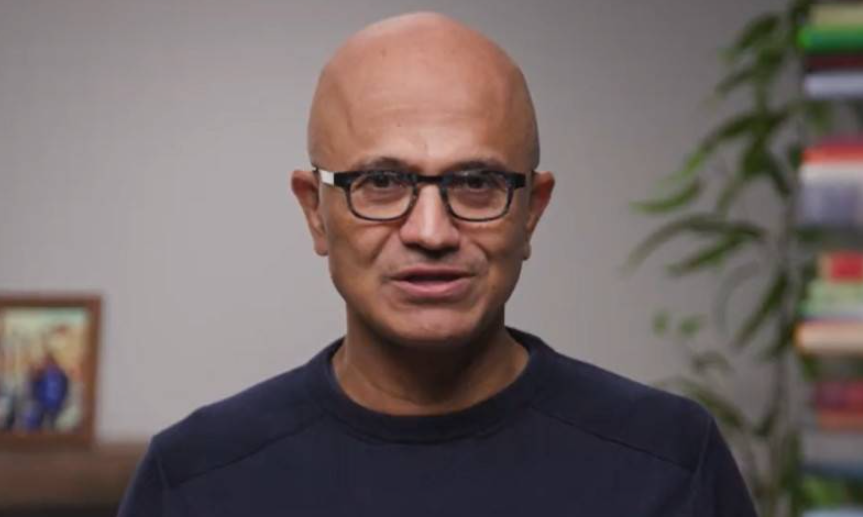在计算机启动时,有些软件会默认跟随开机自动启动运行,这样不但会拖慢计算机启动速度,还会消耗一些系统资源,影响计算机的运行。
.png)
1.使用系统自带工具禁用
Windows系统自带了“任务管理器”工具,在该工具中可以禁用开机启动程序软件。具体操作步骤如下:
使用快捷键“Ctrl+Shift+Esc”打开任务管理器;点击“启动”选项卡,在列表中选择需要禁用的软件,右键并选择“禁用”即可。2.使用第三方工具禁用
有些第三方软件也可以方便地禁用开机启动程序软件。这些软件功能强大,还可以帮助你卸载不需要的软件。具体操作步骤如下:
选择一款适合自己的第三方软件,比如“CCleaner”或“360安全卫士”等;安装并打开该软件,点击“启动项管理”或“开机启动”等选项;在列表中选择需要禁用的软件并勾选相应项,最后点击“禁用”按钮即可。3.在软件中禁用
有些软件自带了禁用开机启动的选项,这样可以方便地禁用该软件的开机自启动。具体操作步骤如下:
打开需要禁用开机启动的软件;在该软件的“设置”选项中查找“启动”或“自启动”等选项;取消勾选“开机启动”等相应选项,最后保存并退出。4.删除已添加的注册表项
Windows操作系统启动时,会读取注册表中的相应项,执行对应操作。可以通过删除注册表中相关项来禁用开机启动程序。具体操作步骤如下:
使用快捷键“Win+R”打开“运行”窗口;输入“regedit”并回车打开注册表编辑器;依次展开“HKEY_CURRENT_USER\Software\Microsoft\Windows\CurrentVersion\Run”或“HKEY_LOCAL_MACHINE\SOFTWARE\Microsoft\Windows\CurrentVersion\Run”等项(以Windows10系统为例);找到需要禁用的软件对应的键值,并删除该键值即可。5.更改开机启动服务属性
有些软件启动时会依赖系统服务,可以通过更改系统服务属性来禁用相应软件的开机启动。具体操作步骤如下:
使用快捷键“Win+R”打开“运行”窗口;输入“services.msc”并回车打开“服务”管理器;找到需要禁用的服务,右键并选择“属性”;在弹出的属性窗口中选择“禁用”或“手动”等选项,最后保存并退出。6.修改启动文件的路径
有些软件开机自启动的路径在启动文件中指定,修改启动文件的路径可以禁用该软件的开机启动。具体操作步骤如下:
找到需要禁用的软件的启动文件;右键启动文件并选择“属性”;在弹出的属性窗口中复制“路径”并保存;删除该路径中的启动项,再把新路径粘贴即可。以上六种方法中,每一种方法都有其适用的场景。当需要禁用的软件启动较多时,可以选择使用第三方工具;当需要禁用的软件启动比较少时,可以选择使用系统自带工具。如果以上方法均不奏效,可以尝试在系统安全模式下禁用开机启动程序软件。
总的来说,禁用开机启动程序软件可以提高计算机的运行速度,同时不会对计算机的正常使用造成影响。希望本文可以为大家提供帮助,让计算机开机更快、使用更流畅。

.png)
.png)
.png)
.png)
.png)